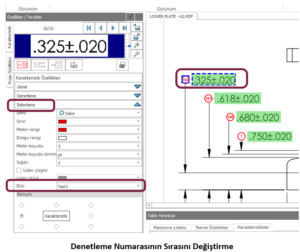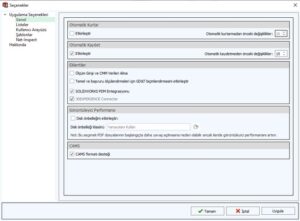SOLIDWORKS Inspection 2018, 2D ve 3D CAD Dosyalarını Destekliyor
SOLIDWORKS Inspection 2018, kullanıcıların kalite kontrol ve dokümantasyon süreçlerini daha da verimli hale getirmek için mevcut 2D ve 3D CAD dosyalarını kullanabilmelerini sağlıyor. Ayrıca, SOLIDWORKS parçaları ve montajlarını destekliyor olması, şirketlerin teknik resimsiz üretim stratejilerini kalite departmanına kadar genişletmelerine de olanak sağlıyor.
SOLIDWORKS parçalarınız veya montajlarınız 3D ek açıklamalar veya Ürün ve Üretim Bilgileri (PMI) içeriyorsa, yeni bir denetim projesi oluşturabilir ve inceleme kontrol listeniz için gereken tüm bilgileri elde edebilirsiniz.
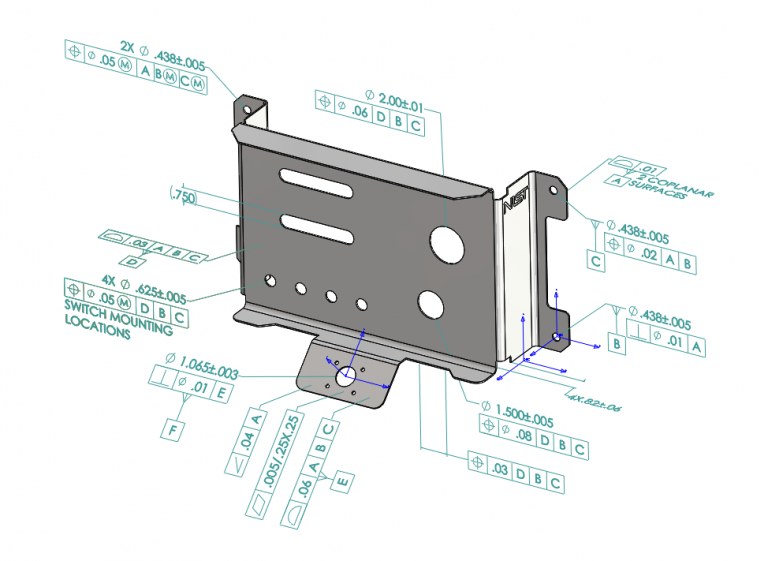
İşlem, 2 boyutlu çizimlerle çalışmaya benzer. Sadece birkaç adımda, bir proje oluşturabilir ve ardından Boyutlar, Notlar, GD&T’ler, Delik Bilgileri, vb. dahil etmeniz veya hariç tutmanız gereken ne varsa, basit onay kutularıyla tanımlayabilirsiniz. SOLIDWORKS Inspection, balonları PMI’lara otomatik olarak ekler, böylece kalite denetmenleri kontrol tablosuna bakabilir ve karakteristikleri inceleyerek 3D modeli anlayabilir.
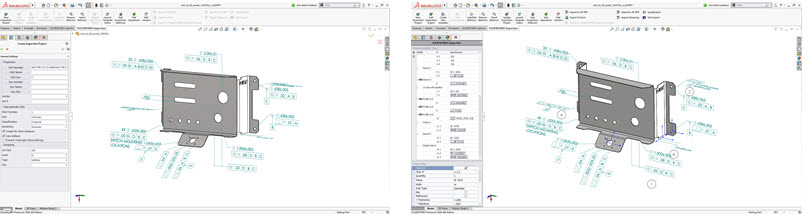
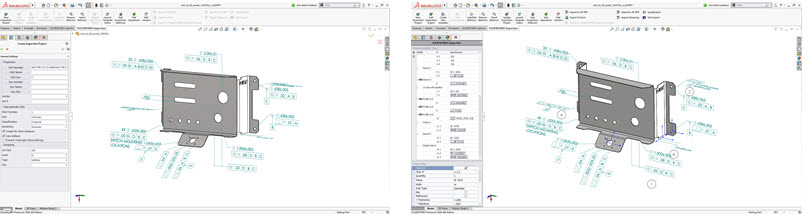
Otomatik ayıklama moduna ek olarak, bir Manuel mod da mevcuttur.
SOLIDWORKS teknik resmiyle çalışmaya benzer, karakteristikler Karakteristik Ağacı’nda listelenir ve her bir özelliğe Operasyon, Sınıflandırma, Denetim Metodu gibi ek bilgiler ekleyebilir veya yeniden düzenleyebilirsiniz.
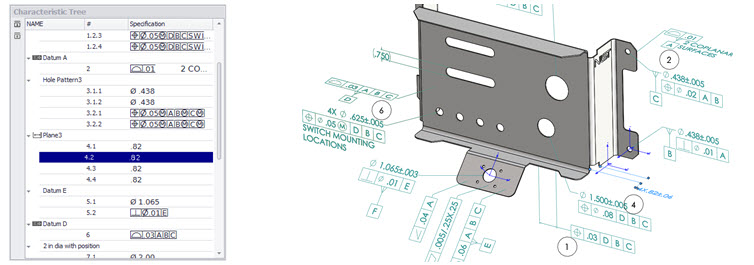
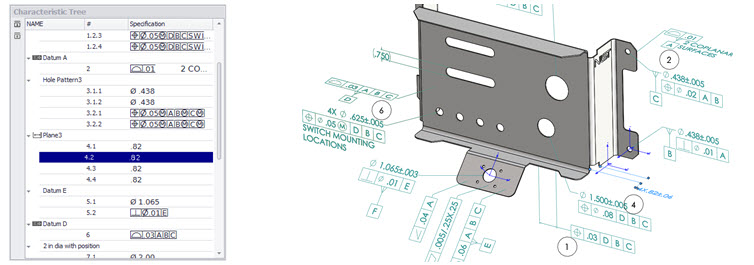
Denetim projesi tamamlandığında, bir Microsoft® Excel raporu, bir 2D PDF, bir 3D PDF (SOLIDWORKS MBD varsa) veya bir eDrawing dosyası oluşturabilirsiniz.
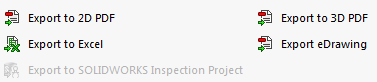
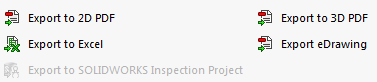
SOLIDWORKS Inspection Bağımsız arayüzü kullanarak diğer CAD satıcılarının 3D dosyalarını doğrudan açıp Inspection projenize aktarabilirsiniz.
Aşağıdaki formatlar 2018 sürümünde desteklenmektedir.
SOLIDWORKS Inspection:
- 3D XML files
- PTC® ve Creo Parametric dosyaları
- CATIA® V5 CATPart ve CATProduct dosyaları
- CATIA® V5 CATDrawing dosyaları
- AutoCAD® DWG dosyaları
SOLIDWORKS Inspection Bağımsız versiyonunda dosyalar projeye alındıktan sonra, 3D Ürün ve Üretim Bilgileri (PMI’lar), önceden tanımlanmış ayarlara dayalı olarak 2D veya 3D CAD dosya bilgilerini doğrudan okuyan yeni Akıllı Ayıklama özelliği kullanılarak kolayca çıkarılabilir.
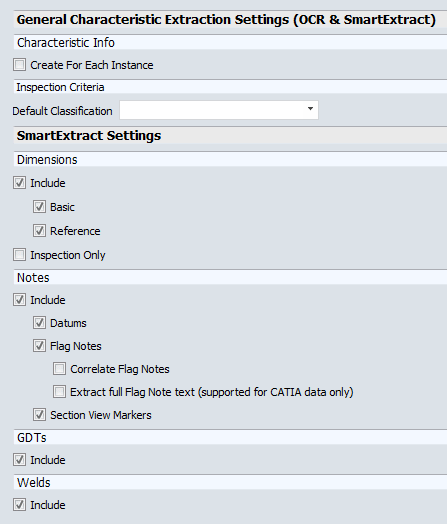
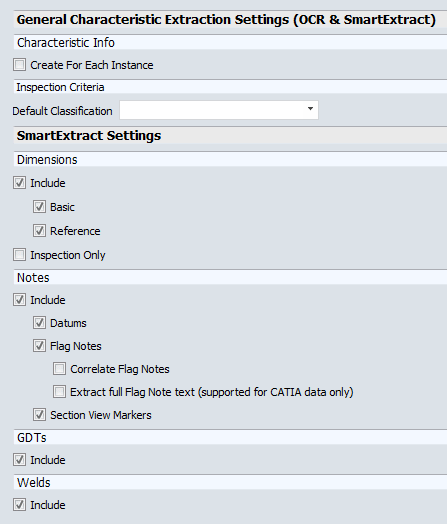
Ayıklama ayarları belirlendikten sonra, bunları raporunuza eklemek için tek tek karakteristiklere tıklayabilir ya da çoklu seçim yapabilirsiniz.
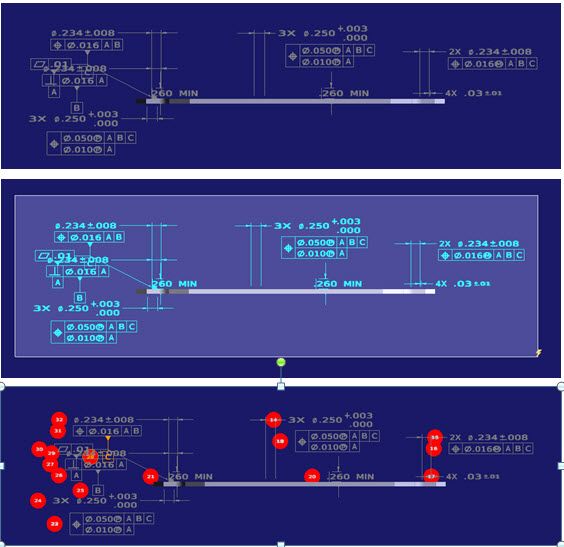
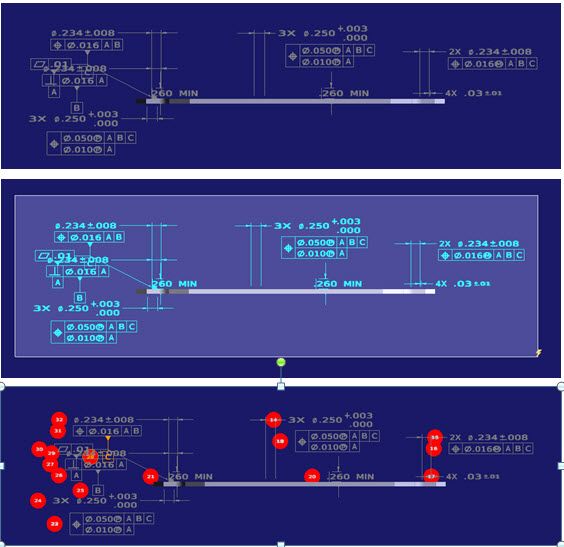
2D veya 3D dosyanın farklı görünümleri arasında gezinmek, sağ üst köşedeki gezinme ağacı kullanılarak yapılabilir.
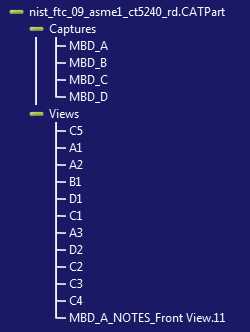
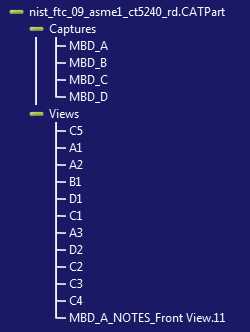
Ayrıca, PDF veya TIFF dosyaları ile çalışmaya benzer şekilde, karakteristikler balonlanır ve Karakteristik Tablosuna eklenir.


Denetim projeniz tamamlandığında, bir Microsoft® Excel dosyası, bir 2D PDF veya 3D PDF oluşturabilirsiniz.
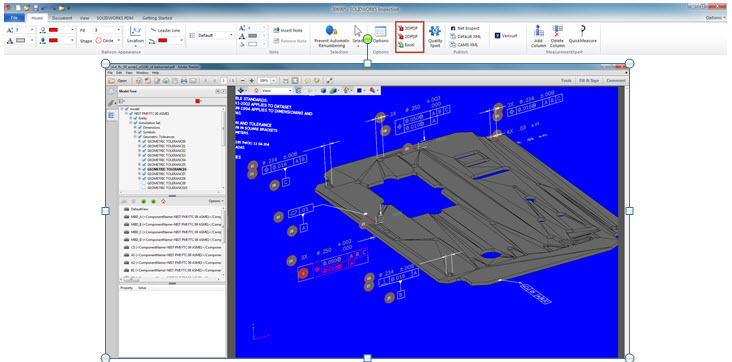
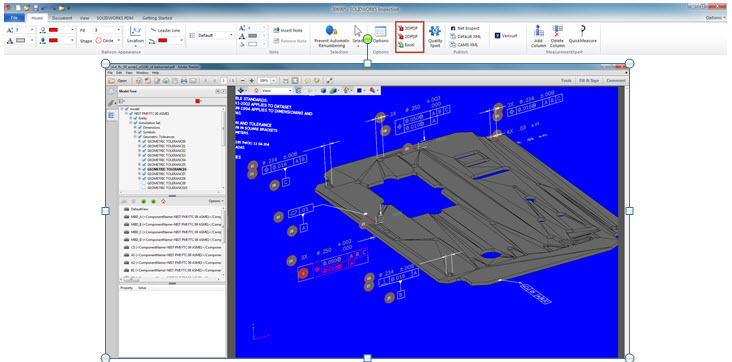
2D ve 3D CAD dosyalarının desteği, tüm kalite belgelerinizin oluşturulmasını büyük ölçüde kolaylaştırır ve çok daha fazla zaman harcayan PDF veya TIFF dosyaları gibi görüntü tipi belgelerinden bilgi alma gereğini ortadan kaldırır.
Yeni Otomatik Balonlama Aracı
SOLIDWORKS Inspection 2018, çok sayıda zaman tasarrufu sağlayan yeni özelliklere sahiptir. Yeni Akıllı Ayıklama aracı bunlardan biridir. Kullanıcıların Optik Karakter Tanıma (OCR) özelliğini kullanarak teker teker ayıklama yapmak yerine birden fazla karakteristiği aynı anda ayıklayarak denetim sayfalarının daha hızlı oluşturulmasını sağlar.
PDF belgesinde aranabilir metin varsa ve Akıllı Ayıklama özelliğini destekliyorsa, kullanıcılar önceden tanımlanmış ayarları kullanarak bir defada birden çok karakteristik ayıklayabilirler. Ayıklamanın kalitesi, 2D teknik resmi oluşturmak için kullanılan yazılıma bağlıdır.
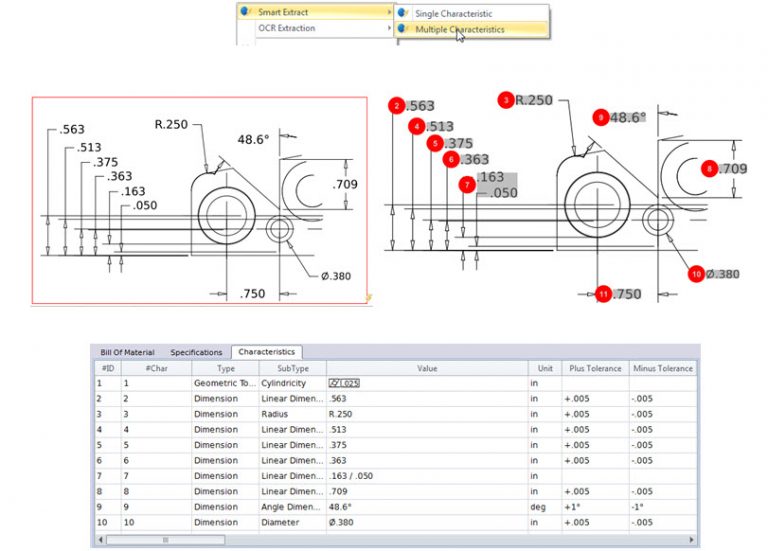
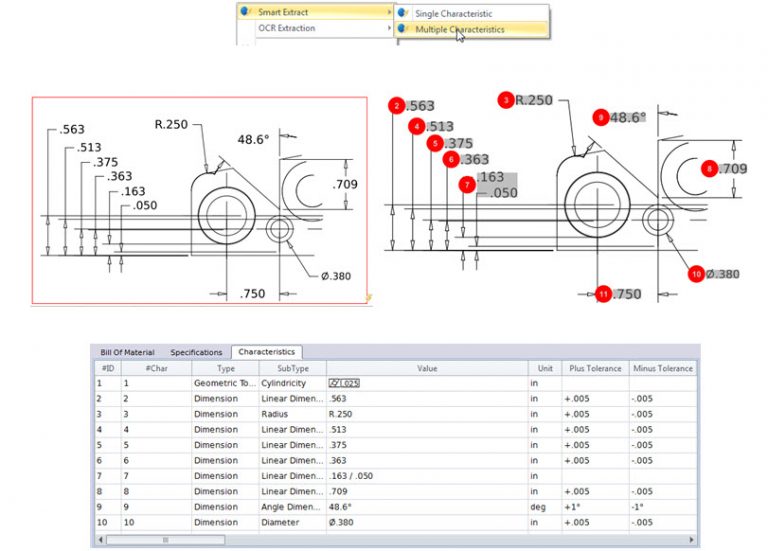
Yeni Özelleştirilebilir Balon Numaralandırma Özellikleri
Denetim sayfaları oluştururken, karakteristiklerin özelleştirilmiş numaralandırmasını yapmak isteyebileceğiniz katsayı durumları vardır. Örneğin, 101, 102, 103 gibi özel operasyon numaralandırmasından sonra doğrulanması gereken tüm karakteristiklere sahip olmak isteyebilirsiniz. Mesela bu karakteristikler 201, 202, 203 … şeklinde devam edebilir.
Bunu başarmak için, seçeneklerde ve projenin karakteristiklerine atanan balon sıralamaları oluşturulabilir. Yeni sıralamalar eklenebilir veya kaldırılabilir ve Sıra Adı ve Başlangıç Değeri özelleştirilebilir.
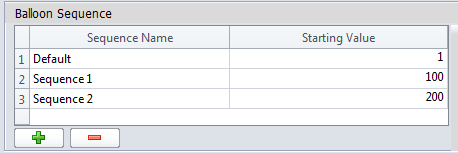
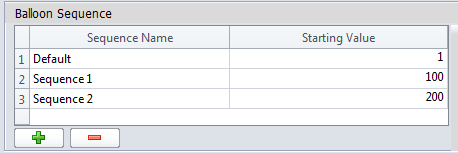
Kullanıcı tarafından balonlanan karakteristikler, Komut Yöneticisinde veya karakteristik penceresindeki seçilen sıraya göre numaralandırılacaktır.
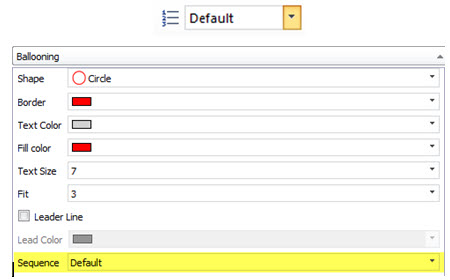
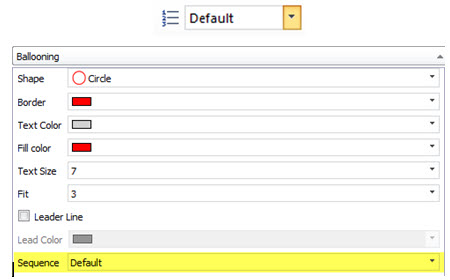
Eğer kullanıcı “Sıralama 1”i seçerse, eklenen tüm yeni karakteristikler 100, 101, 102,… şeklinde numaralanacaktır. Eğer belirli bir sıralama zaten karakteristiklere sahipse, listenin sonuna yeni herhangi bir karakter eklenir (bu durumda 103).
Sıralamalar değiştirilirse, balon numaraları da buna göre güncellenecektir.
Ek olarak, Karakteristik Numara alanına çift tıklayarak boşlukları tanıtmak için Karakteristik Tablosu’ndaki karakteristikleri de doğrudan yeniden numaralandırabilirsiniz. Aşağıdaki tüm karakteristikler buna göre yeniden numaralandırılacaktır.
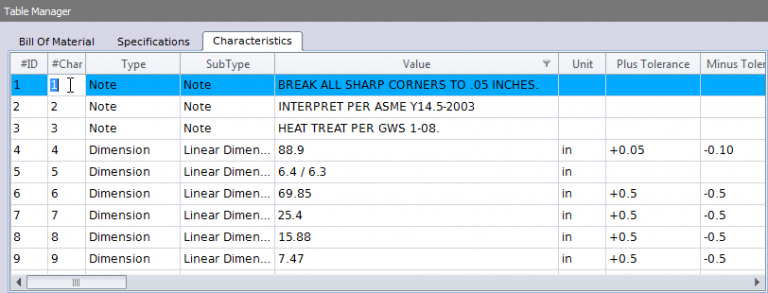
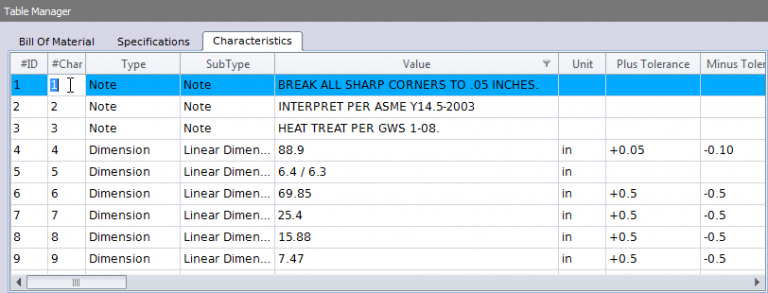
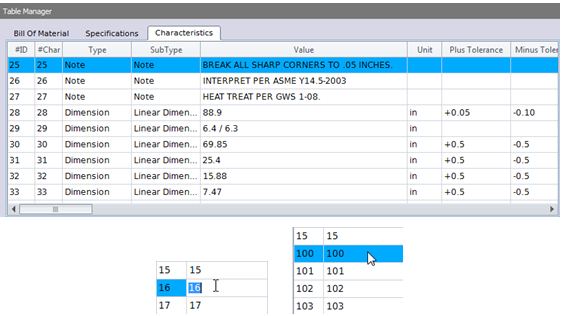
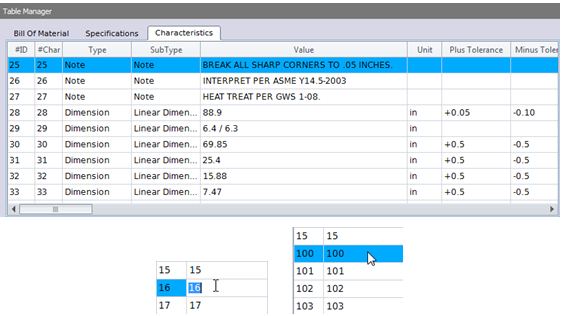
Yeni Balon Sıralaması veya Özelleştirilebilir Balon Numaralandırması kullanılarak, kullanıcılar belgelerini kısıtlama olmaksızın kusursuz bir şekilde balonlayabilirler. Daha fazla esneklikle, tam olarak aradıkları raporu oluşturabilirler. Ancak, balon sıralaması, balon artımı ve özelleştirilebilir balon numaralandırmanın sadece bir projede birbirinden bağımsız olarak kullanılabileceğini unutmayın.